
Kindle・Audible蔵書管理テンプレート公開ーGoogleサイトで作るグループウェア(101)ー
🙇🏻いつも、Googleサイトで作るグループウェアを見ていただき、ありがとうございます!
この記事を読んで欲しい方
企業DXや校務DXの進め方に悩んでいる方
クラウドアプリの導入に悩んでいる方
自分だけのGoogleサイトを作ってみたい方
①Kindle蔵書管理にAudibleも追加
Kindle蔵書管理を拡張してAudible(朗読アプリ)も追加してみました。また、蔵書一覧は、Kindleのものをそのまま表示して使う形にし、面倒な蔵書データのダウンロードやGoogleシートへの変換をなくしました。
さらに、テンプレートで公開しました。ダウンロードしてウェブアドレスを入力すれば、すぐに使えます。
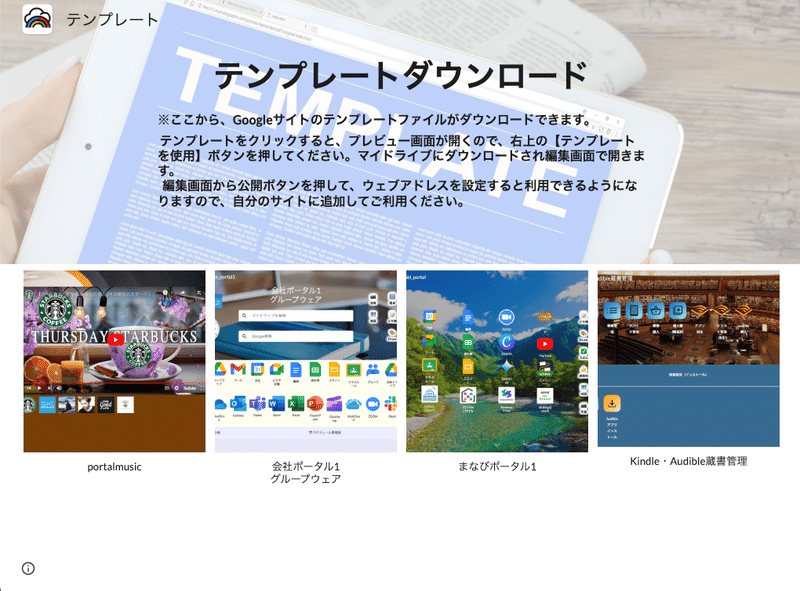
②テンプレートのダウンロード
テンプレートの画面をクリックすると、ダウンロード画面が出てきます。
テンプレートを使用ボタンを押すと、Googleドライブのマイドライブ内にダウンロードされて、Googleサイトが開きます。
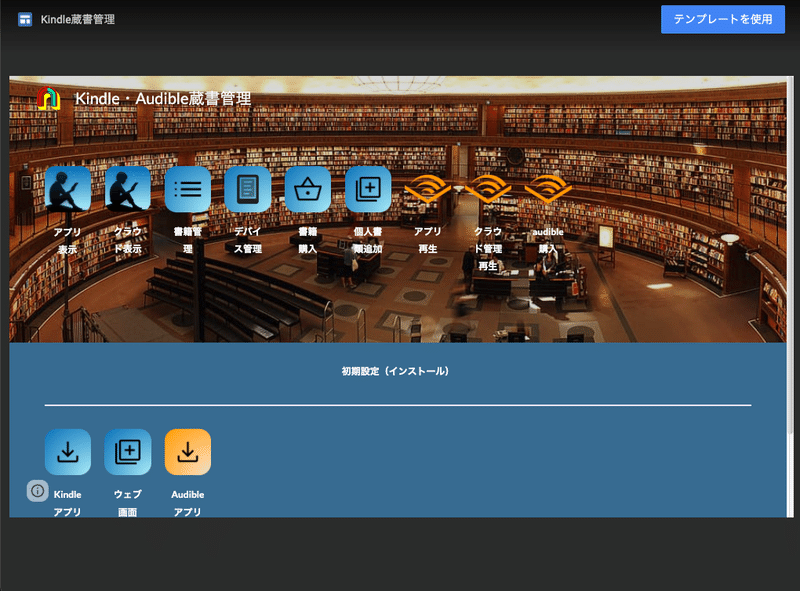
Googleサイトが自動的に開くので、公開ボタンを押します。

ダイアログ画面に自分のウェブアドレスを入力します。
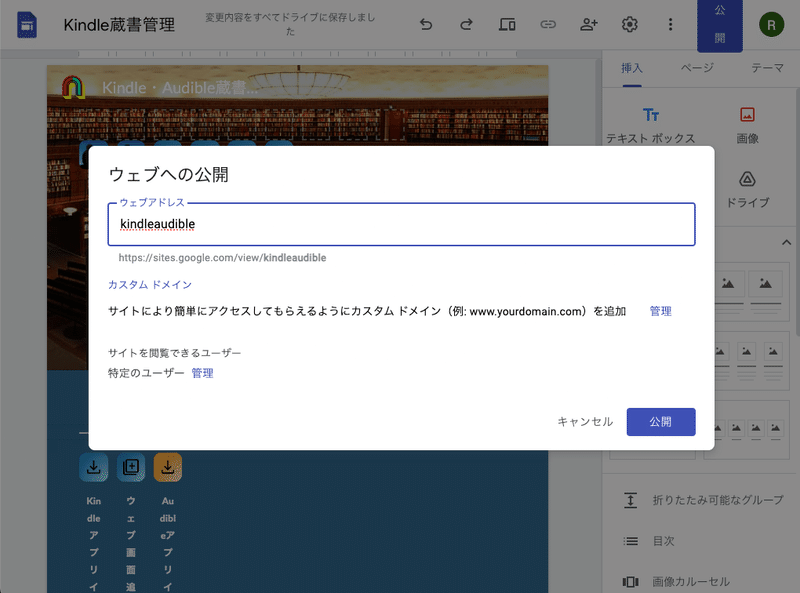
ウェブアドレスには使われていないアドレスを使用します。ここでは0001を入れました。(ウェブアドレスは必ず英数字です。kindleaudible0001はつかいましたので、それ以外のあなただけのアドレスにしてください。)
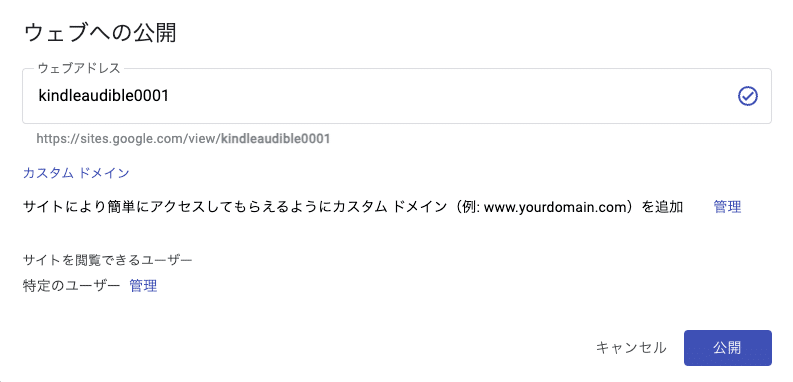
公開ボタンを押します。
サイトが保存されて公開されたので、表示します。
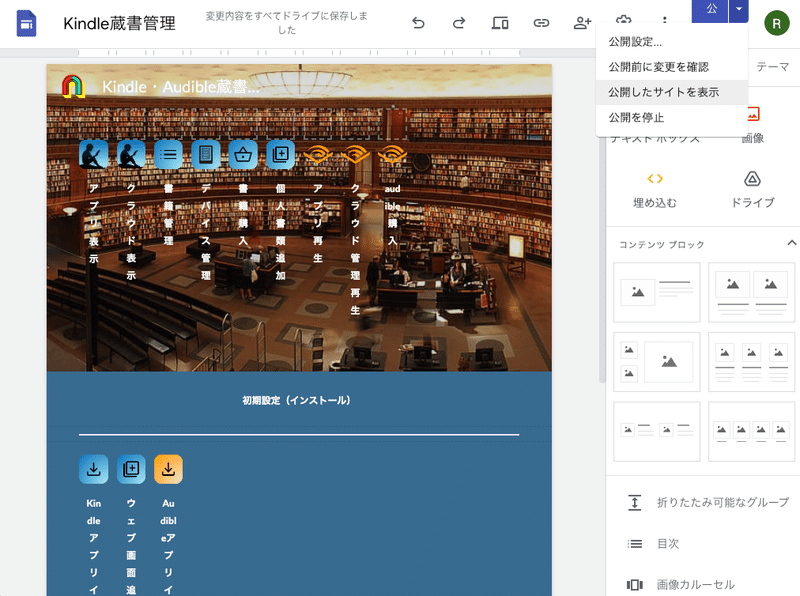
これで完成です。現在、あなたがオーナーになっていますので、あなた以外、誰も画面を見ることは出来ません。
URLをコピーすればパソコンやタブレット、スマホ、ChromeBookのブラウザーで使用できます。
最初に初期設定(インストール)で、Kindleアプリ、Audibleアプリのインストールをしてください。ウェブ画面追加の拡張機能は必要な人のみインストールしてください。
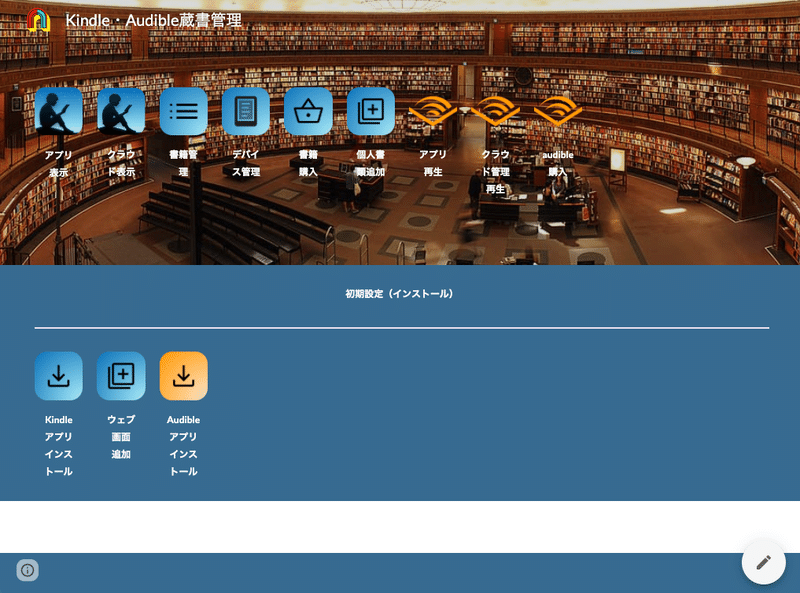
③Audibleアプリについて
現在、ネイティブのAudibleアプリは、Mac、iPad、iPhone、Androidはダウンロード出来ます。(アプリインストール画面の一番下、Mac版はiOS版アプリからインストールできます。ChromeBookはAndroidをダウンロードしてください。Windows版のネイティブアプリは現在は無いようです。)
ただ、Web画面からも再生できますので、あまり使用上の問題はないと思われます。
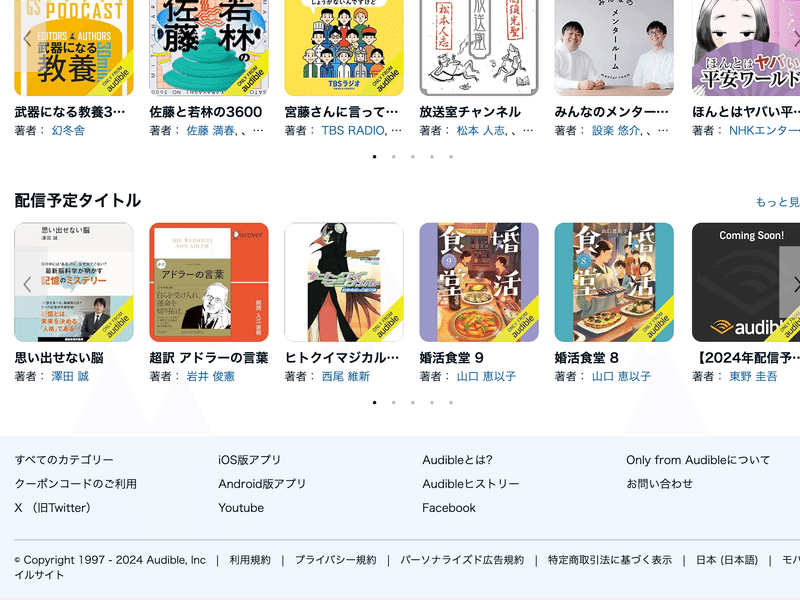
④おすすめの使い方
iPadのスプリットビューを利用して、漫画といっしょに原作の朗読を聞きながら見るとかなり面白いです。(未来の漫画はそうなって欲しいかも!)
みなさん、お試しあれ!
この記事が気に入ったらサポートをしてみませんか?
